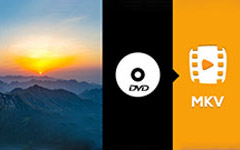Paras tapa muuntaa MTS / M2TS-tiedostot Google Nexus 7: lle

AVCHD on edistyksellinen videokoodaus teräväpiirtotarkkuus. Se on formaatti, joka on luotu erityisesti teräväpiirtoisiin (HD) digitaalisiin videokameroihin, kuten Sony, Panasonic, Canon ja JVC-videokameroihin. Yleensä tiedostot, joiden laajennukset ovat M2TS (tuonti tietokoneeseen), MTS (videokamerassa).
Useimmille ihmisille on hienoa katsella videoita Nexus 7:llä, joka on Googlen ensimmäinen tabletti, jossa on 7 tuuman 1280 × 800 korkearesoluutioinen näyttö. Nexus 7:n teknisten tietojen mukaan Google Nexus 7 tukee vain H.264 AVC-, H.263-, MPEG-4- ja VP8-videomuotoja. Jos haluat siirtää ja toistaa muita videomuotoisia tiedostoja, kuten MTS- ja M2TS-tiedostomuotoja, sinun on muunnettava MTS/M2TS-videot MTS/M2TS:n avulla Nexus 7 -muunninohjelmistoon.
Tipard MTS / M2TS Nexus 7 -muuntimeen ohjelmisto on paras valinta muille MTS / M2TS-tiedostoille Google Nexus 7: lle. Ja tämä ohjelma voi muuntaa kaikki muut videot (kuten MPG, MPEG, MOV, VOB, DAT, MP4, M4V, TS, RM, RMVB, WMV, ASF, MKV, AVI, 3GP jne. muunnosnopeutta ilman minkäänlaista menetystä Paitsi, että MTS / M2TS on Nexus 7 -muunninohjelmisto voi olla hyvä videon editori. Sen avulla voit nauttia sen hauskoista muokkaustoiminnoista. Voit esimerkiksi muokata suosikkivideoita leikkaamalla videon pituutta, leikkaamalla ei-toivottua pelisivustoa, yhdistämällä useita useita tulostustiedostoja yhdeksi ja lisäämällä tekstiä / kuvaa videolle vesileimana. Tässä artikkelissa kerrotaan, miten MTS: ää voidaan muuntaa Nexus 7: lle yksityiskohtaisesti. Okey, asemoimme ja käytämme tätä MTS / M2TS-tiedostoa ensin Google Nexus 7 -muunninohjelmistoon. Ja seuraa alla 4-ohjeita:
Lisää MTS-tiedostoja MTS: ään Nexus 7 -muuntimeen
Lataa minkä tahansa muokattavan MTS-tiedoston napsauttamalla "Lisää video" -vaihtoehtoa "Tiedosto" -valikosta. Voit myös klikata "Plus" -painiketta pääliittymässä.

Optimoi tulostustiedostot
Tehoste-, trimmaus-, rajaus- ja vesileimalla neljä videonmuokkaustoimintoa voit muokata helposti minkä tahansa MTS-tiedoston ja luoda henkilökohtaisen videon.

Valitse tulostusmuoto
Google Nexus 7: n tukemien formaattien perusteella voit valita elokuvan MPEG-4-muodon profiilin sarakkeesta ja asettaa kohdekansion. Sinulla on myös mahdollisuus valita haluamasi ääniraita ja tekstitys videolle.

Yksityiskohtaiset tulostusasetukset
Nämä MTS/M2TS-tiedostot tarjoavat Google Nexus 7 -muunninohjelmistoon yksityiskohtaiset video- ja ääniasetukset, joita voit säätää, kuten videokooderi, kehysnopeus, resoluutio, bittinopeus ja äänikooderi, kanavat, bittinopeus, näytetaajuus jne. , voit syöttää omat parametrisi. Hyvin mukautettu profiili voidaan tallentaa "käyttäjän määrittämäksi" myöhempää käyttöä varten. Vinkkejä: Valitse resoluutioksi korkeintaan 1280×800, joka on Google Nexus 7:n näytön tarkkuus.

Aloita MTS: n muuntaminen Nexus 7: ksi
Napsauta "Muunna" -kuvapainiketta, jos haluat aloittaa MTS: n muuntamisen Nexus 7: ksi. Muuntaminen tehdään muutamia minuutteja. Sen jälkeen voit nauttia MTS-videoista suoraan tietokoneella tai voit siirtää muunnetun MPEG-4: n Nexus 7: lle.